# Blenderキャラクターモデリング実践ガイド2025:操作手順完全版
## はじめに:Blender環境セットアップ
### 推奨設定
**ワークスペースの準備**
1. Blenderを起動し、デフォルトのCubeを削除(`X` → `Delete`)
2. 上部メニューから`Modeling`ワークスペースを選択
3. 後でUV作業のため`UV Editing`ワークスペースも確認
**必須ショートカット一覧**
– `Tab`:Edit Mode切り替え
– `Ctrl + A`:Apply変換
– `S`:スケール `R`:回転 `G`:移動
– `Shift + A`:オブジェクト追加
– `Ctrl + R`:ループカット
– `E`:押し出し(Extrude)
– `I`:面の内側選択(Inset)
## 第1段階:基本ブロッキング(所要時間:30-60分)
### 1. 参考画像の設定
**手順:**
1. `Shift + A` → `Empty` → `Image`を追加
2. プロパティパネル(右側)でImageアイコンを選択
3. `Open Image`で参考画像を読み込み
4. `Side View`(テンキー`3`)で正面に配置
5. 透明度を0.5に設定:`Object Properties` → `Viewport Display` → `Opacity: 0.5`
### 2. 基本体型のブロッキング
**頭部作成:**
“`
1. Shift + A → Mesh → UV Sphere
2. S(Scale)→ 0.8(頭のサイズに調整)
3. Tab → Edit Mode
4. Alt + A(全選択解除)→ 下半分の頂点を選択
5. X → Vertices(下半分削除)
6. Tab → Object Mode
“`
**胴体作成:**
“`
1. Shift + A → Mesh → Cube
2. S → Z → 1.5(縦に伸ばす)
3. S → X → 0.8、S → Y → 0.6(胴体の形に)
4. G → Z → -1(頭の下に配置)
“`
**手足の基本形:**
“`
腕:
1. Shift + A → Mesh → Cylinder
2. S → Z → 1.2(腕の長さに)
3. R → Y → 90°(横向きに)
4. 胴体の肩位置に配置
脚:
1. Shift + A → Mesh → Cylinder
2. S → Z → 1.5(脚の長さに)
3. 胴体の下に配置
4. Shift + D → X(複製して反対側に)
“`
## 第2段階:スカルプティングでディテール追加
### 1. スカルプトモード準備
**ワークスペース切り替え:**
1. 上部の`Sculpting`タブをクリック
2. オブジェクトを選択して`Tab`でSculpt Modeに
**Dyntopoの有効化:**
“`
1. 右側プロパティパネル → Dyntopo
2. ✓ Dyntopoにチェック
3. Detail Size: 10(細かいディテール用)
4. Detailing: Relative Detail選択
“`
### 2. 基本スカルプトブラシの使い方
**よく使うブラシと設定:**
**Grab Brush(G):**
– 用途:大きな形状変更
– Strength: 0.5-0.8
– 操作:マウスドラッグで形を引っ張る
**Draw Brush(X):**
– 用途:ボリューム追加
– Strength: 0.3-0.5
– Ctrl押しながら:削る(Subtract)
**Smooth Brush(Shift):**
– 用途:表面の平滑化
– 常に併用して形を整える
**実際のスカルプト手順:**
“`
顔のディテール:
1. Grab Brush(G)で大まかな顔の輪郭調整
2. Draw Brush(X)で頬骨、鼻を盛り上げ
3. Ctrl + Draw Brushで目のくぼみ、口を削る
4. Smoothブラシで全体を滑らかに
“`
### 3. 解剖学的モデリング
**筋肉の表現:**
1. 参考資料を見ながらGrabブラシで大まかな筋肉の盛り上がりを作成
2. Draw Brushで筋肉の境界線を強調
3. Smooth Brushで自然な繋がりを作る
## 第3段階:リトポロジー(クリーンメッシュ作成)
### 1. リトポロジー準備
**新しいメッシュ作成:**
“`
1. Shift + A → Mesh → Plane
2. Tab → Edit Mode
3. 頭頂部付近に配置
4. Modeling Workspace → Add-onsでRetopoFlowを有効化
“`
### 2. RetopoFlow使用法(推奨)
**基本操作:**
“`
1. リトポ対象とベースメッシュを両方選択
2. N → RetopoFlow → Start RetopoFlow
3. Contours Tool(C)選択
4. スカルプトサーフェス上でクリック&ドラッグ
“`
**手動リトポロジー(RetopoFlowなしの場合):**
“`
1. Snap設定を有効:上部のマグネットアイコン
2. Face Project → On
3. Ctrl + R → Loop Cut追加
4. E → Extrude で面を延長
5. F → 頂点を繋いで面作成
“`
### 3. 良いトポロジーのルール
**重要ポイント:**
– 目の周り:同心円状のエッジループ
– 口の周り:放射状のエッジループ
– 関節部分:十字型のエッジフロー
– 全体:なるべく四角形(Quad)を維持
**頂点数の目安:**
– ゲーム用:5,000-15,000 vertices
– 映像用:15,000-50,000 vertices
## 第4段階:UV展開(テクスチャ準備)
### 1. シーム(継ぎ目)の設定
**UV Editingワークスペース:**
“`
1. 上部タブでUV Editingに切り替え
2. Edit Modeでエッジ選択モード(2キー)
3. 縫い目にしたいエッジを選択
4. Ctrl + E → Mark Seam(オレンジ色に変わる)
“`
**推奨シーム位置:**
– 頭部後ろ(髪の生え際)
– 胴体側面(脇の下)
– 腕内側
– 脚内側
– 背中中央
### 2. UV展開実行
**展開手順:**
“`
1. A(全選択)
2. U → Unwrap
3. 左側UV Editorでレイアウト確認
4. 歪みがある場合:
– 問題エリアを選択
– U → Unwrap(再展開)
“`
**UV改善テクニック:**
“`
歪み確認:
1. Material Properties → New Material
2. Base Color → Image Texture追加
3. UV Grid画像を作成:UV Editor → New → Generated Type: UV Grid
4. 3D Viewportで歪みを確認
修正方法:
– Pin機能:P(重要な頂点を固定)
– Live Unwrap有効化(リアルタイム調整)
– Angle Limit調整(30-66度)
“`
### 3. UV配置最適化
**効率的なパッキング:**
“`
1. UV Editor → UV → Pack Islands
2. Margin設定:0.02-0.05
3. 重要なパーツ(顔)を大きく
4. 隠れるパーツ(足裏)を小さく
“`
## 第5段階:テクスチャ作成とマテリアル
### 1. 基本マテリアル設定
**PBRマテリアル作成:**
“`
1. Shading Workspace
2. Material Properties → New
3. 基本ノード構成:
– Principled BSDF(メイン)
– Image Texture → Base Color
– Separate XYZ → Normal(法線マップ用)
“`
### 2. テクスチャペイント
**Blender内でペイント:**
“`
1. Texture Paint Workspace
2. New Image作成(2048×2048推奨)
3. ブラシサイズ:F
4. 色選択:Shift + 右クリック
5. Symmetry:X軸対称描画有効化
“`
**外部ソフトとの連携:**
– Substance Painterへエクスポート:FBX形式
– Photoshopで編集後再インポート
– 2Kテクスチャ(2048×2048)を推奨
### 3. 法線マップとディテール
**ベイク設定:**
“`
1. Render Properties → Bake
2. Bake Type: Normal
3. Selected to Active有効
4. Ray Distance: 0.1
5. Bake実行
“`
## 第6段階:リギング(骨組み作成)
### 1. Rigifyリグ作成
**基本セットアップ:**
“`
1. Add-on有効化:Edit → Preferences → Add-ons → Rigify
2. Shift + A → Armature → Human (Meta-Rig)
3. アーマチュアをキャラクターサイズに調整
4. Edit Modeで各ボーンを体の部位に合わせる
“`
### 2. リグ生成と調整
**ボーン配置:**
“`
頭部:
– Head bone: 頭中心
– Neck bone: 首の付け根
胴体:
– Spine bones: 背骨に沿って
– Chest bone: 胸の中心
手足:
– 関節位置に正確に配置
– IK(Inverse Kinematics)用ボーンも配置
“`
**リグ生成:**
“`
1. Object Mode
2. Armature Properties → Rigify Buttons
3. Generate Rig実行
4. 新しいリグ(rig)が生成される
“`
### 3. ウェイトペイント
**自動ウェイト:**
“`
1. メッシュ選択 → Shift + Rigアーマチュア選択
2. Ctrl + P → With Automatic Weights
“`
**手動調整:**
“`
1. Weight Paint Mode
2. 左側でボーン選択
3. ブラシで影響度を調整
– 赤:完全影響(1.0)
– 青:影響なし(0.0)
4. 関節周辺を重点的に調整
“`
## 第7段階:アニメーション基礎
### 1. ポーズモード操作
**基本操作:**
“`
1. リグ選択 → Pose Mode
2. ボーン選択:右クリック
3. R(回転)、G(移動)で調整
4. I(キーフレーム挿入)
“`
**コントローラーの使い方:**
– IK足:足首のコントローラーで脚全体を制御
– IK手:手首のコントローラーで腕全体を制御
– FK/IK切り替え:プロパティパネルで調整
### 2. 基本アニメーション作成
**歩行サイクル例:**
“`
フレーム1:
1. 右足前、左足後ろ
2. I → LocRot(位置と回転をキー保存)
フレーム13:
1. 左足前、右足後ろ
2. I → LocRot
フレーム25:
1. 右足前に戻る(フレーム1と同じ)
2. I → LocRot
“`
**再生とプレビュー:**
– Space:再生/停止
– Timeline下部で範囲設定
– Graph Editor(右下)で動きの調整
## 実践的トラブルシューティング
### よくある問題と解決法
**スカルプト時の問題:**
“`
問題:思ったように形が変わらない
解決:Dyntopoの Detail Size を小さく(5-10)
問題:表面がボコボコになる
解決:Smooth ブラシを多用、Strength下げる
“`
**リトポロジーの問題:**
“`
問題:四角形にならない
解決:Grid Fill使用(F → Grid Fill)
問題:エッジループが繋がらない
解決:Bridge Edge Loops(顔選択 → Mesh → Edges → Bridge)
“`
**UV展開の問題:**
“`
問題:テクスチャが伸びる
解決:Angle Limitを45度に、Pin重要頂点
問題:シームが目立つ
解決:髪の毛や服の境界線にシーム移動
“`
**リギングの問題:**
“`
問題:変形が不自然
解決:Weight Paintで関節周辺を0.5-0.8に調整
問題:ボーンが思った方向に動かない
解決:Edit Modeでボーンのロール角調整
“`
## パフォーマンス最適化のコツ
### 作業効率化
**メモリ節約:**
– Subdivisionは最後に適用
– Multires Modifierの活用
– 大きなテクスチャは分割時のみ読み込み
**表示速度向上:**
– Viewport Shading: Solid(作業中)
– Matcap使用でリアルタイムプレビュー
– Background Images削除(完成後)
### ファイル管理
**推奨ファイル構成:**
“`
Project/
├── References/(参考画像)
├── Models/(Blendファイル)
├── Textures/(テクスチャ素材)
├── Exports/(FBX, OBJなど)
└── Backup/(バックアップ)
“`
**バージョン管理:**
– 段階ごとに別ファイル保存
– 命名規則:`Character_v01_blocking.blend`
– 定期的な自動保存設定有効化
## まとめ
この実践ガイドに従って作業することで、初心者でも段階的にBlenderでのキャラクターモデリング技術を習得できます。各段階で躓いた場合は、該当セクションに戻って手順を確認してください。
**学習のポイント:**
– 最初は簡単なキャラクターから始める
– ショートカットキーを覚えて効率化
– 定期的に保存とバックアップを取る
– コミュニティフォーラムで疑問を解決
継続的な練習により、必ずプロレベルのキャラクター制作スキルが身につくでしょう!
—
*2025年9月版 – Blender 4.4対応。最新機能は公式ドキュメントもご確認ください。*

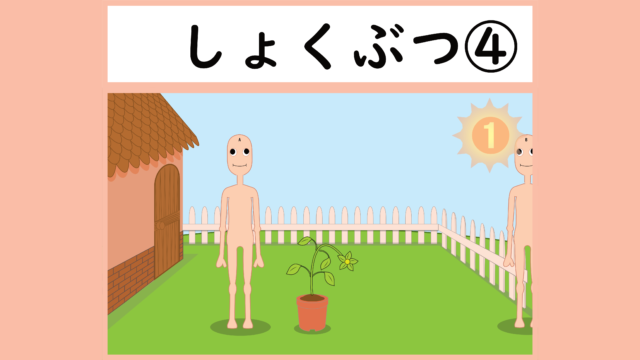



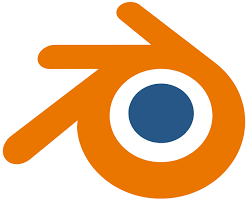
コメント